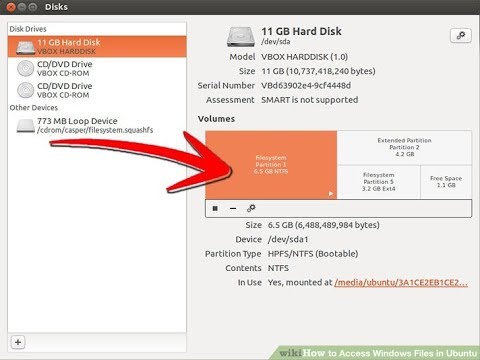Roshal Archive (RAR) ir faila formāts, kas paredzēts datu saspiešanai un arhivēšanai. Kad esat lejupielādējis rar failus no interneta, jums ir nepieciešama programma, kas tos izvilks - izpakojiet vai atritiniet. Tā kā šī programma lielākajā daļā Linux instalāciju nav iepriekš instalēta, jums tā jāiegādājas citur. Šajā rokasgrāmatā ir paskaidrots, kur atrast unrar un kā to izmantot failu noņemšanai Linux.
Soļi
1. metode no 2: Unrar lietojumprogrammas instalēšana

1. solis. Pārliecinieties, vai jūsu dators ir savienots ar internetu

2. solis. Atveriet Linux apvalku, ja pašlaik izmantojat Linux GUI
- Apvalku var atvērt, izmantojot šādu taustiņu kombināciju: Control + alt="Image" + F1.
- Jūs varat arī atvērt termināli, kas darbojas kā apvalks no mapes Sistēmas rīki.
- Visas tālāk uzskaitītās komandas var ievadīt komandrindā Linux apvalkā vai terminālī.

3. solis. Izmantojiet pareizo komandu, lai lejupielādētu unrar savā Linux instalācijā
Šīm komandām ir nepieciešamas saknes privilēģijas, tāpēc jums jāpiesakās, izmantojot su (vai sudo). Ievadiet savu pieteikumvārdu un paroli, lai pieteiktos kā root.
- Debian Linux lietotājiem jāievada šāda komanda: “apt-get install unrar” vai “apt-get install unrar-free”.
- Ja izmantojat Fedora Core Linux, ierakstiet šādu komandu: “yum install unrar”.
- Arch Linux lietotājiem vajadzētu instalēt no papildu krātuves, izmantojot "pacman -S unrar".
- OpenBSD lietotāji šajā komandā ieraksta: “pkg_add –v –r unrar”.
- Suse10 lietotāji var ievadīt “yast2 –i unrar”.
- Suse11 lietotāji var ievadīt “zipper install unrar”.

4. solis. Lejupielādējiet bināro pakotni tieši no rarlab, ja iepriekš minētās komandas nedarbojas
- Ierakstiet “cd /tmp”.
- Ierakstiet “wget
- Izvelciet failu ar šādu komandu: “tar -zxvf rarlinux -3.9.1.tar.gz”.

5. solis. Atrodiet rar un unrar komandas rar direktorijā
- Ievadiet “cd rar”.
- Ierakstiet “./unrar”.

6. solis. Kopējiet rar un unrar/usr/local/bin direktorijā ar šādu komandu:
“Cp rar unrar/usr/local/bin”. Unrar komanda tagad ir pieejama lietošanai jūsu Linux instalācijā.
2. metode no 2: lietotnes Unrar izmantošana

1. solis. Izvelciet failus ar pilnu ceļu ar komandu “unrar x file.rar”
Tas, iespējams, ir tas, ko vēlaties.

2. solis. Izlejiet visus failus (izņemot mapes) pašreizējā direktorijā ar komandu “unrar e file.rar”

Solis 3. Uzskaitiet failus rar arhīvā ar komandu “unrar l file.rar”

4. solis. Pārbaudiet arhīva integritāti, izmantojot komandu “unrar t file.rar”
Padomi
- Ja jums nav ērti ar komandrindu un meklējat GUI RAR saskarni savai Linux instalācijai, varat izmēģināt PeaZip. PeaZip darbojas Gnome un KDE un ir pieejams DEB vai RPM.
- RAR3 ir pašreizējā RAR formāta versija. Tas pievienoja uzlaboto šifrēšanas standartu ar 128 bitu atslēgas garumu. Tas atbalsta arī failus, kas lielāki par 4 gigabaitiem, un Unicode nosaukumus.
- RAR failus var izveidot tikai, izmantojot komerciālu programmatūru, taču tos var izpakot, izmantojot bezmaksas komandrindas rīku unrar Linux.
- RAR formāts atbalsta datu saspiešanu, kļūdu atkopšanu un failu paplašināšanu (atsevišķa faila atdalīšana failu grupā, kas vēlāk tiks atkārtoti apvienota).
- Failu rullītis (noklusējuma arhīva pārvaldnieks Gnome izplatīšanā) var izmantot komandrindas rīku unrar. Vienkārši instalējiet unrar rīku/usr/local/bin/direktorijā (vai līdzvērtīgā), un File Roller to automātiski izmantos, lai atvērtu un izpakotu rar failus.
- Ja RAR fails ir sadalīts mazākos failos, to nosaukums ir.rar,.r00,.r01 un tā tālāk. Norādiet savu noņemšanas utilītu uz.rar failu, un tas automātiski saliks gabalus kopā.